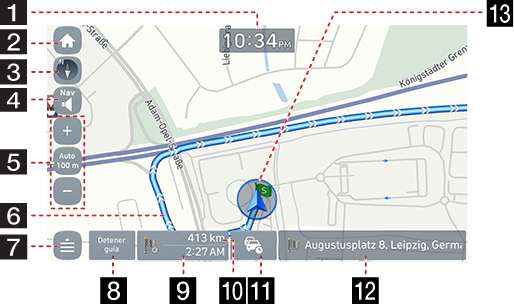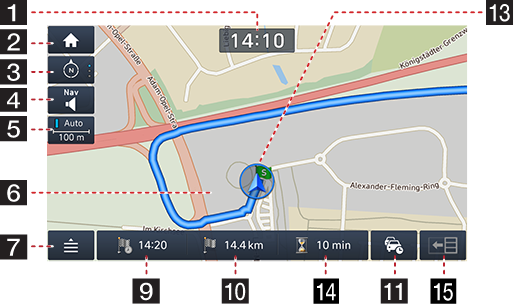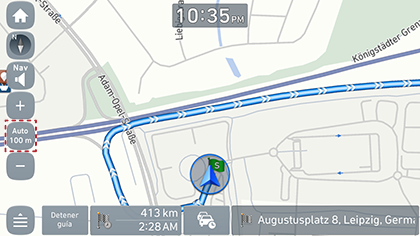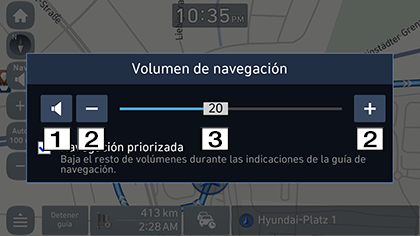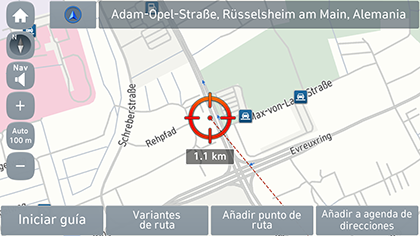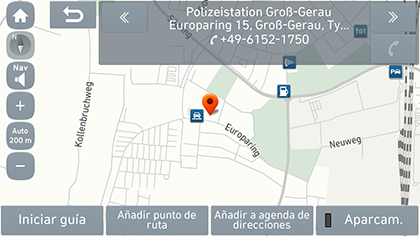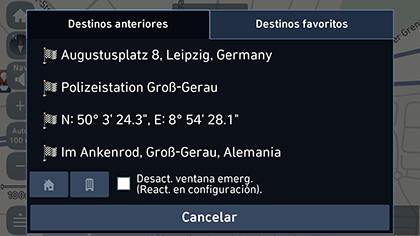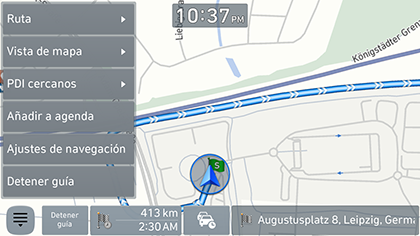Introducción a la navegación
Precauciones para una conducción segura
Restricciones de uso del sistema de navegación
Cumpla las normas de tráfico locales.
- Por su seguridad, algunas funciones no pueden usarse durante la conducción. Se desactivarán las funciones que no puedan usarse.
- La ruta hasta el destino mostrada es una referencia y le llevará a las cercanías de su destino. La ruta señalada no es siempre la más corta ni la menos congestionada y, en algunos casos, puede no ser la más rápida.
- La información de carreteras, nombres y PDI puede no estar siempre completamente actualizada. Algunos lugares pueden no incluir información actualizada.
- La marca de posición del vehículo no siempre indica la localización exacta. Este sistema utiliza información de GPS, distintos sensores y datos de mapas de carreteras para mostrar la posición actual. Sin embargo, pueden producirse errores de visualización de su localización si el satélite transmite señales incorrectas o se reciben señales de dos o menos satélites. Los errores que se producen en estos casos no se pueden corregir.
- La posición del vehículo en el sistema de navegación puede diferir de su localización real por distintas razones, incluidas el estado de transmisión de los satélites, el estado del vehículo (condiciones y localización de conducción), etc. Además, la marca de posición del vehículo puede diferir de la posición real si los datos de mapas son diferentes de la carretera real (por ejemplo, cambios debidos a la construcción de nuevas carreteras). Si se producen tales diferencias, un breve periodo de conducción corregirá automáticamente la posición del vehículo a través de la correspondencia de mapas o la información de GPS.
¿Qué es el GNSS?
El GNSS (sistema global de navegación por satélite) es un sistema de navegación por satélite compuesto por una red de 24 satélites puestos en órbita por el Departamento de Defensa de los Estados Unidos.
El GPS se diseñó originalmente para aplicaciones militares, pero, en los años 80, el Gobierno dispuso que el sistema estuviera disponible para usos civiles.
El GPS funciona independientemente de las condiciones meteorológicas, en cualquier lugar del mundo, las 24 horas del día.
No hay cuotas de suscripción ni cargos de configuración para el uso del GPS.
Acerca de las señales de satélites
Su unidad debe adquirir señales de satélites para poder funcionar. Si se encuentra en un interior, cerca de edificios o árboles altos o en un parking, la unidad no podrá adquirir las señales de satélites.
Adquisición de las señales de satélites
Antes de que la unidad pueda determinar su posición actual y navegar por una ruta, usted debe dar los pasos siguientes:
- Salga a una zona sin obstáculos altos.
- Encienda la unidad. La adquisición de las señales de satélites puede necesitar unos minutos.
Uso de la pantalla de navegación
|
|
|
|
1 Indicador de reloj
Muestra la hora.
2 Botón HOME
Va a la pantalla del menú [Casa].
3 Botón de vista de mapas
Cambia la perspectiva de la vista de mapas. Pulse [![]() /
/ ], [
], [![]() /
/ ] o [
] o [![]() /
/ ].
].
-
 /
/ (2D hacia arriba): el mapa siempre muestra en la parte superior de la pantalla la dirección hacia la que se desplaza el vehículo.
(2D hacia arriba): el mapa siempre muestra en la parte superior de la pantalla la dirección hacia la que se desplaza el vehículo. -
 /
/ (2D norte arriba): el mapa siempre muestra en la parte superior de la pantalla el norte, independientemente de hacia qué dirección se desplace el vehículo.
(2D norte arriba): el mapa siempre muestra en la parte superior de la pantalla el norte, independientemente de hacia qué dirección se desplace el vehículo. -
 /
/ (3D hacia arriba): el mapa muestra siempre un trazo básico y detalles de las carreteras adyacentes y el área general.
(3D hacia arriba): el mapa muestra siempre un trazo básico y detalles de las carreteras adyacentes y el área general.
4 Botón volumen de navegación
Ajusta el volumen del sistema de navegación. Para obtener información detallada, consulte la sección "Volumen de navegación".
5 Escala de mapas
Muestra la escala de mapas actual.
- Pulse el botón Auto scale para ajustar la escala de mapas automáticamente en función de la velocidad y la distancia.
- Pulse Auto scale de nuevo para ajustar la escala de mapas manualmente.
- Pulse [J]/[I] para acercar o alejar el mapa.
6 Carril de indicaciones de ruta
Muestra las indicaciones de ruta al destino cuando hay una ruta configurada.
7 Botón emergente del menú rápido
Va a la pantalla del menú rápido. Para obtener información detallada, consulte la sección "Menú rápido".
8 Detener guía/Reanudar guía
Detiene o reinicia las indicaciones de ruta.
9 Indicador de hora de llegada
Muestra la hora de llegada prevista. Pulse para consultar la información de destino.
10 Indicador de distancia restante
Muestra la distancia restante hasta el destino. Pulse para consultar la información de destino.
11 Botón información de tráfico
Muestra la información de tráfico.
12 Visualización de la ubicación actual y del destino
Muestra la ubicación y el destino actuales.
13 Marca de posición del vehículo
Muestra la posición y la dirección del vehículo.
14 Indicador de tiempo restante
Muestra el tiempo restante hasta la llegada al destino. Pulse para consultar la información de destino.
15 Botón TBT
Enciende/apaga la navegación TBT (giro a giro).
- Muestra la información de distancia y dirección para la siguiente navegación TBT (giro a giro) cuando se activa la ruta.
- Muestra la pantalla de brújula cuando se desactiva la ruta.
Aumento/reducción
- Junte/separe el dedo pulgar y el dedo índice sobre la pantalla para configurar el nivel de zoom en la pantalla del mapa.
- Gire el controlador a la izquierda/derecha para configurar el nivel de zoom en la pantalla del mapa (Si está equipado).
Escala de mapas
Esta función configura el nivel de zoom automáticamente de acuerdo con la clase de carretera y la distancia.
Pulse [Auto] en la pantalla del mapa.
|
|
|
Nombre |
Descripción |
|
Fijación de escala |
Fija la escala mostrada. |
|
Escala automática |
Cambia la escala de mapas automáticamente en función de la clase de carretera y la distancia. |
Pulse [e] o [f] para ajustar el volumen.
|
|
1 [e] [f]: pulse el botón para silenciar o activar el sonido.
2 [I] [J]: pulse los botones para ajustar el volumen.
3
 : arrastre la barra de control de volumen para ajustar el volumen.
: arrastre la barra de control de volumen para ajustar el volumen.
Desplazamiento en los mapas
Pulse prolongadamente la zona del mapa deseada. El punto seleccionado se centrará en la pantalla y se mostrará la marca de desplazamiento. La información sobre el punto marcado y la distancia en línea recta desde la posición actual se mostrarán en el centro de la pantalla.
|
|
|
,Nota |
|
Si se pulsa una zona del mapa en la pantalla del mapa, el mapa se desplazará continuamente en la dirección correspondiente hasta que se suelte. |
Hacer una llamada a un PDI
Tras buscar un PDI, se puede usar la información del número de teléfono del PDI para hacer una llamada al PDI.
- Utilice diferentes métodos de búsqueda, como la función de desplazamiento en los mapas, la función de búsqueda de destinos, la función de PDI en directo, etc. Para obtener información detallada, consulte la sección de cada función de búsqueda.
|
|
- Pulse [U] en la pantalla del mapa.
- Se utiliza el teléfono Bluetooth para hacer la llamada.
|
,Nota |
|
Indicaciones a destinos anteriores
Cuando se inicia la navegación, aparece el elemento emergente "Destinos anteriores" durante unos 10 segundos. El elemento emergente se muestra solo cuando se inicia la navegación sin la ruta planificada.
Puede seleccionar un destino anterior en la lista.
|
|
|
,Nota |
|
Pulse [A] > [Ajustes] > [Navegación] > [General] > [Mostrar destinos anteriores] > [Mostrar destinos recientes al iniciar el sistema] para configurar los destinos anteriores. |
Menú rápido
- Pulse [
 ] en la pantalla del mapa.
] en la pantalla del mapa.
|
|
- Pulse la opción deseada.
- [
 ]/[
]/[ ]: muestra u oculta el menú rápido.
]: muestra u oculta el menú rápido. - [Ruta]: cambia las condiciones de la ruta usando el menú [Ruta] cuando se activa la ruta.
- [Vista de mapa]: cambia las condiciones de vista del mapa usando el menú [Edificios en 3D], [Información tráfico].
- [PDI cercanos]: encuentra instalaciones mediante una búsqueda de puntos de interés cerca de la posición actual.
- [Añadir a agenda]: añade la posición actual a la agenda de direcciones.
- [Ajustes de navegación]: lleva a la configuración de la navegación.
- [Detener guía]/[Reanudar guía]: detiene o reinicia las indicaciones de ruta. (Consulte la sección "Detener guía/Reanudar guía").